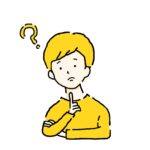
「ロジクール G913 TKLの購入を検討している」
「ロジクール G913 TKLの良い点を知りたい」
本記事はこんな方向けの記事となります。
ガジェット系Youtuberがこぞって紹介していたので、私も昨年の2月頃にG913 TKLを購入しました。
実際に1年ほど使用してみて感じた、G913 TKLの良い点と気になった点をご紹介します。
G913の良いところ
高級キーボードを使っているという満足感
G913 TKLは数千円で購入できるキーボードと違い、高級感が半端ではないです。
こちらは私のデスクの写真です。


G913 TKLキーボードにしてから、テレワークでキーボードを触るのが少し楽しみになりました。
キーボードを変えただけなのに、なんか仕事できるようになった気さえしてきますw
人間の気持ちってホント単純ですよね…w
Twitterを見ていると、G913 TKLに満足しているという方の意見が多いようにも感じました。
タイプミスが減る
これは実際に使ってみるまでメリットを実感できなかったのですが、使用してからすぐにタイプミスが減っていることに気づきました。
私はテレワークで一日8時間キーボードをカタカタする時間があるのですが、よくタイプミスをしていました。1週間で換算すると数時間は無駄な時間があったかもしれません。
G913 TKLに変えてから、明らかに前のキーボードをよりもタイプミスする回数が減り、仕事が早く終わるようになった気がします。
タイプミスが減った要因は、おそらくG913 TKL自体が超薄型のキーボードだからです。
見てくださいこのキーボードの薄さ!




キーボード自体も薄いし、キーの高さも低いです。
以前使用していたキーボードはキーが高く、指がキーに引っかかってしまいタイプミスをしていたのかもしれません。
頻繁にタイプミスしてしまう方は「G913 TKL」にすると改善されるかもしれません。
メディアコントロールが超便利
G913 TKLにはキーボードの右上にメディアコントロールというものがついています。
これです。


購入する前にはあまり魅力を感じておらず、「こんなボタンやホイール使うのかな?」程度に考えていましたが、大きな間違いでした。
このメディアコントロール機能めちゃくちゃ便利でした!
Youtubeで音楽を聴くとき、音量調整をYoutube側で行ったり、PCのサウンドミキサをいじって調整していましたが、この動作をキーボードで出来るのがストレスフリーで思っていた以上に快適でした。
今までメディアコントロール機能が搭載されていなかったキーボードを何年も使っていたことで必要性を感じていませんでしたが、あると便利な機能だったんだと、強く感じました。
テレワーク中の消音や、ゲームプレイ中の音量調整と、幅広く使えるので本当に便利です。
テンキーレスで場所をとらない
キーボード探しで色々と条件がある方も多いと思います。
- 薄型がいい
- クリック音が静かなものがいい
- 高級感のあるものがいい
こんな感じで人それぞれキーボードへの要求は様々ですよね。
そんな中で、「テンキーレスかつ薄型」という要件を満たすキーボードってあんまりないんですよね。
私はこの2つの条件でキーボード探しをしたのですが、「テンキーレスかつ薄型」のキーボードで気に入ったデザインのものがなかなか見つかりませんでした。
そこで偶然出会ったのが「G913 TKL」でした。
なんだこのカッコいいフォルム。なんだこの超薄型。しかもテンキーレス版もあるじゃねえか。
私はG913の購入を即決しました。
テンキーレスの良さは、デスク周りの場所を取らずにスタイリッシュなデスク空間を構築できるところです。
私はゲームパッドの上にキーボードとマウスを置いています。どうですかこのすっきり感。


机が綺麗で物が少ないと、仕事もスイスイ進む感じがするんですよね。
机の上をすっきりとさせつつ、デスク周りをおしゃれにしたい方にはオススメできます!
キートップの明るさを自由に調整できる
うす暗い部屋で作業するのが、好きな方いませんか?
私も、もれなくその一人なのですが、暗い部屋で作業する時にキーボードが暗いとミスタッチをしてしまいますよね。
そのような問題について、G913 TKLは気になりません。
G913 TKLの左上には「明るさ調整」ボタンが搭載されています。
このボタンを押すことで明るさを4段階で調整できます。










微妙な差ではありますが、こういった細かい調整まで出来てしまうのが、G913 TKLの魅力の一つだと思います。
無線とは思えないスピーディな入力と正確さ
有線キーボードはラグが少なくて、無線キーボードはラグが発生しそう、と持っている方、多いのではないでしょうか。
G913 TKLはUSBレシーバをPCに着けることで、無線で使用することができます。
実際に、G913 TKLを無線で1年間使いましたが、ラグや誤作動が起きたことは一度もありません。
これには正直驚きました。
価格が価格なので当然なのかもしれませんが、一切ラグが発生しないとは思っていませんでした。
Twitterでもラグが全然無いという意見がたくさん見つかりました。
USBレシーバとBlootoothのシームレスな切替
G913 TKLにはLIGHT SPEEDワイヤレスボタンとBluetoothボタンがついています。


専用のUSBレシーバがついているPCと接続したい場合は、「LIGHT SPEED」ボタンを押して、iPadやiPhoneなど、Bluetoothで接続したい場合は、「Bluetooth」ボタンを押すことでスムーズに切り替えを行うことができます。
この切り替えが思ったよりも簡単で、本当にボタンを一度押すだけで切り替わってくれるので、便利すぎます。
Twitterでも切り替えの良さを絶賛する方が多数いました。
G913の気になったところ
値段が少し高い
2022/2/21 時点のAmazonでの販売価格が26,000円となっています。
数千円でキーボードが何でも選べる時代に、この価格設定は勝負に出ていると思います。
ただしはっきりと申し上げてしまうと、26,000円の価値があるキーボードだと個人的には思っています。
前の章でお伝えした通り、G913 TKLにはその価格を補うだけのメリットが複数あります。
買って損したと思うキーボードではないので、価格で迷っている方はG913 TKLを触れる店舗に足を運び、使用感を確認してみてください。
ヨドバシカメラ新宿西口本店なら実際に触れるみたいですよ。
デフォルトでキーが虹色に光りだす
箱から取り出して、いざ使おうとすると、G913 TKLは虹色に光りだします。
下記の参考ツイートはテンキー付きですが、イメージはまさにこんな感じ。
戻すにはPCに無料でインストールできるロジクールの「G HUB」というソフトをインストールして色を変更するしかありません。(ロジクール G HUB) しかしこれは非常にめんどくさい…
「ゲームにしか使わない!」という方は虹色に光ってカッコいいかもしれませんが、テレワークで使用するときに虹色に光りだされては困惑します。
Twitterでもデフォルトの色について困惑したとのツイートが発見できました。
リニア(赤軸)でも少しカチャカチャする
G913 TKLでは3種類のキーモデルがあります。
- リニアモデル(≒赤軸) : 打鍵感が弱い、比較的静か目なスイッチ
- タクタイルモデル(≒茶軸) : リニアとクリッキーの間、少しだけ打鍵感があるスイッチ
- クリッキーモデル(≒青軸) : 打鍵感強め、押すたびにカチっと音がするスイッチ
リニア(赤軸)は比較的音が小さいと言われてはいるのですが、いざ使用してみると、思ったよりもカチャカチャ音がします。
この動画が参考になりました。
一人で仕事をする場合や、ゲームを使用する上ではそこまで気にすることはありませんが、会議中にマイクをオンにした状態でタイプすると、うるさいと思われてしまいそうな音です。
リニア(赤軸)だからといって静音というわけではありませんので注意しましょう。
レビューまとめ
今回はG913 TKLのレビューをさせていただきました。
まとめると、G913 TKLはこんな人におすすめのキーボードになります。
- デスクに置くだけで様になる高級キーボードが欲しい
- テンキーレスで薄型のキーボードを求めている
- キートップが光るものがいい
- USBレシーバとBluetooth端末で切り替えて使用する
ゲームに使用するだけでなく、テレワークでも快適に使用できるキーボードなので、自宅のテレワーク環境に高級キーボードが欲しいな、という方にもおすすめです!











コメント
コメント一覧 (2件)
[…] 【レビュー】ロジクール G913TKLのメリット7個を紹介 ロジクール G913 TKL の購入を検討している ロジクール G913 TKL […]
[…] ロジクール G913TKLのレビュー記事はこちらに詳しく書いているので、気になる人はぜひ見てみてね! […]